¿Quieres controlar Streamlabs desde tu teléfono? ¡Sin problema! En esta guía te muestro cómo puedes optimizar tu experiencia de transmisión con la función de control remoto de Streamlabs. Imagina la aplicación como un práctico Stream Deck, con el que puedes cambiar fácilmente entre escenas y activar diferentes funciones.
Principales conclusiones
- Necesitas la aplicación "Streamlabs Deck" para controlar Streamlabs en tu teléfono.
- El código QR en la configuración de Streamlabs se utiliza para la conexión.
- La aplicación ofrece una forma sencilla de cambiar entre escenas, iniciar grabaciones y gestionar diferentes fuentes.
Paso 1: Acceder a la configuración de Streamlabs
Para utilizar la función de control remoto, primero debes acceder a la configuración de Streamlabs en tu computadora o portátil. En la aplicación, ve a "Configuración" y haz clic en la opción "Control remoto". Aquí encontrarás un código que necesitas.
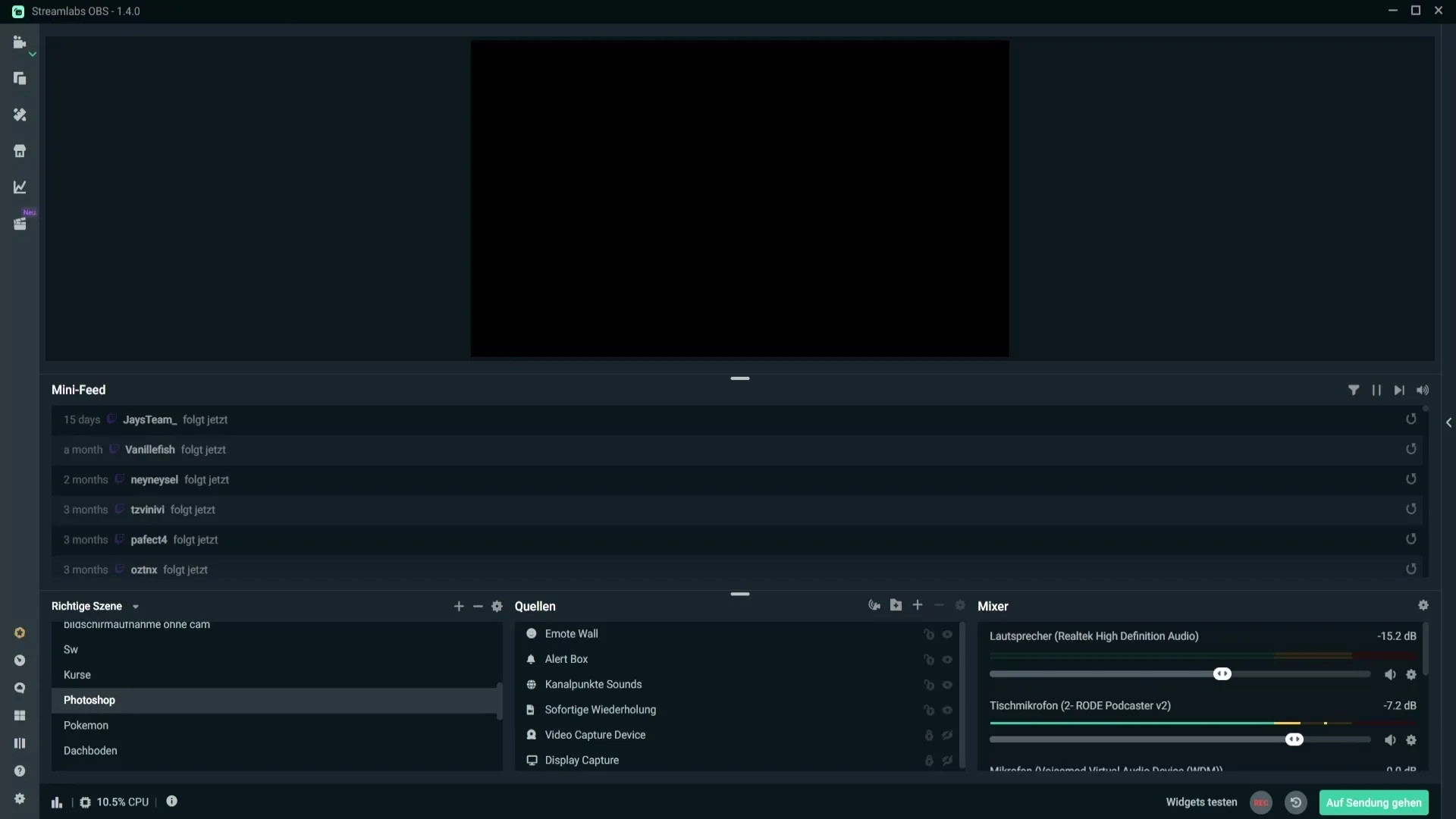
Paso 2: Generar código QR
Después de hacer clic en "Control remoto", se te mostrará un código QR. Este código QR es la clave para conectar tu teléfono con Streamlabs. Escanea este código QR con la aplicación "Streamlabs Deck".
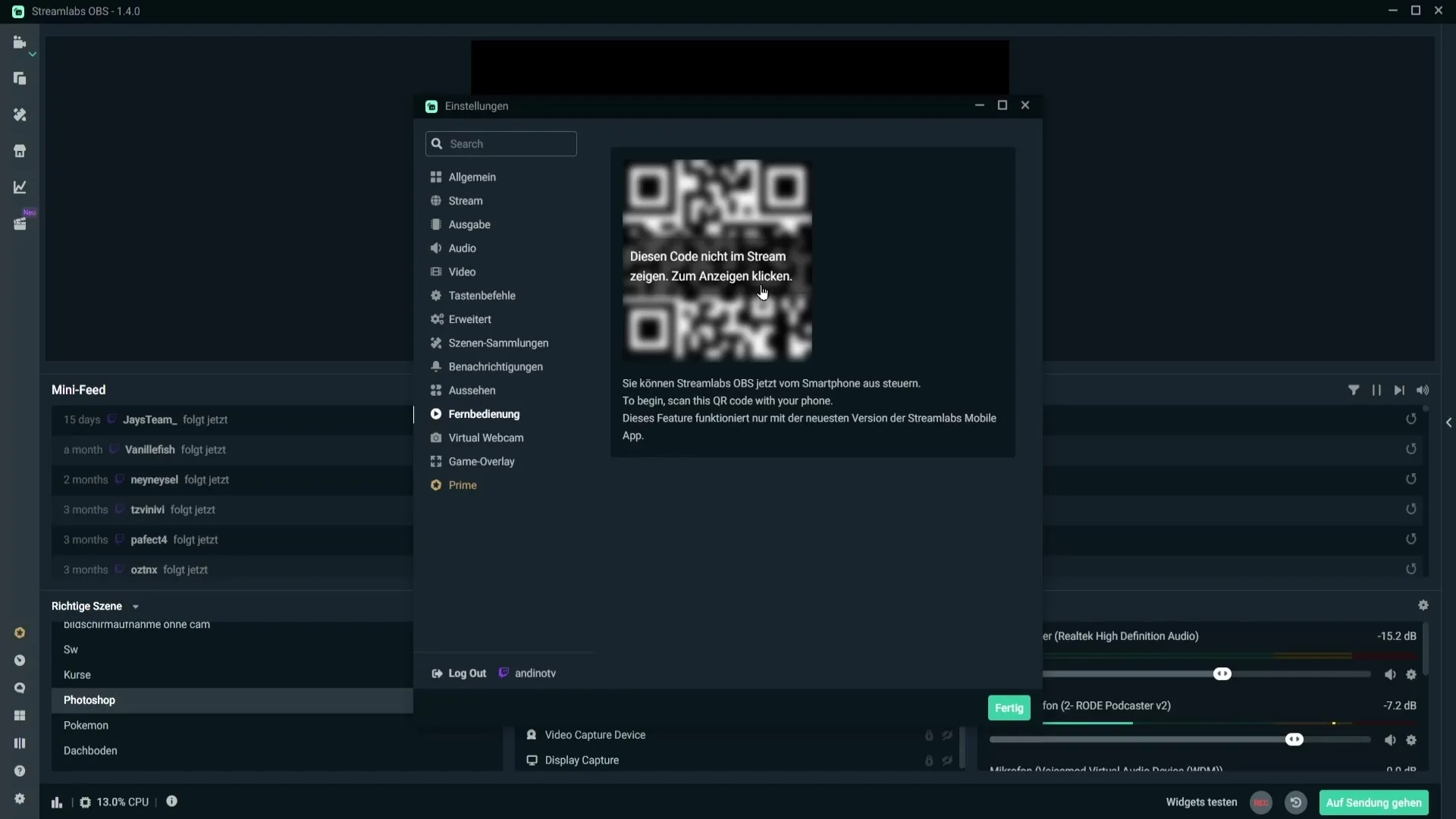
Paso 3: Descargar Streamlabs Deck
Para utilizar la aplicación, primero debes instalar la aplicación Streamlabs Deck en tu teléfono inteligente o tablet. Busca en la Play Store "Streamlabs Deck" y descarga la aplicación.
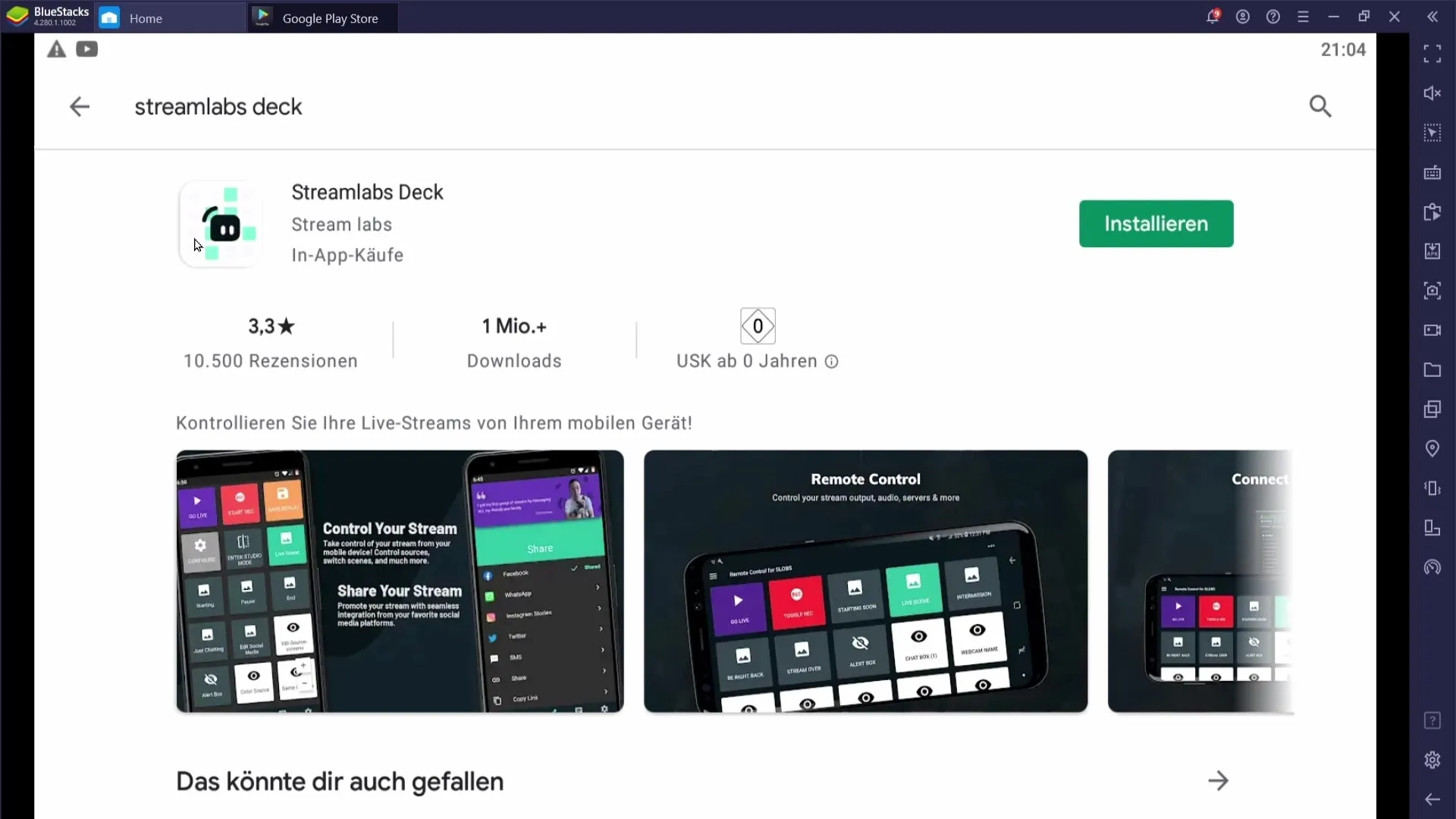
Paso 4: Iniciar sesión con tu cuenta
Abre la aplicación descargada e inicia sesión con la misma cuenta que utilizas para Streamlabs OBS. En mi caso, es mi cuenta de Twitch. Asegúrate de otorgar a la aplicación todos los permisos necesarios para garantizar una conexión sin problemas.
Paso 5: Escanear el código QR
Ahora puedes escanear el código QR generado anteriormente. Si no funciona en el primer intento, intenta girar tu teléfono. A veces, la orientación del código QR puede dificultar el escaneo.
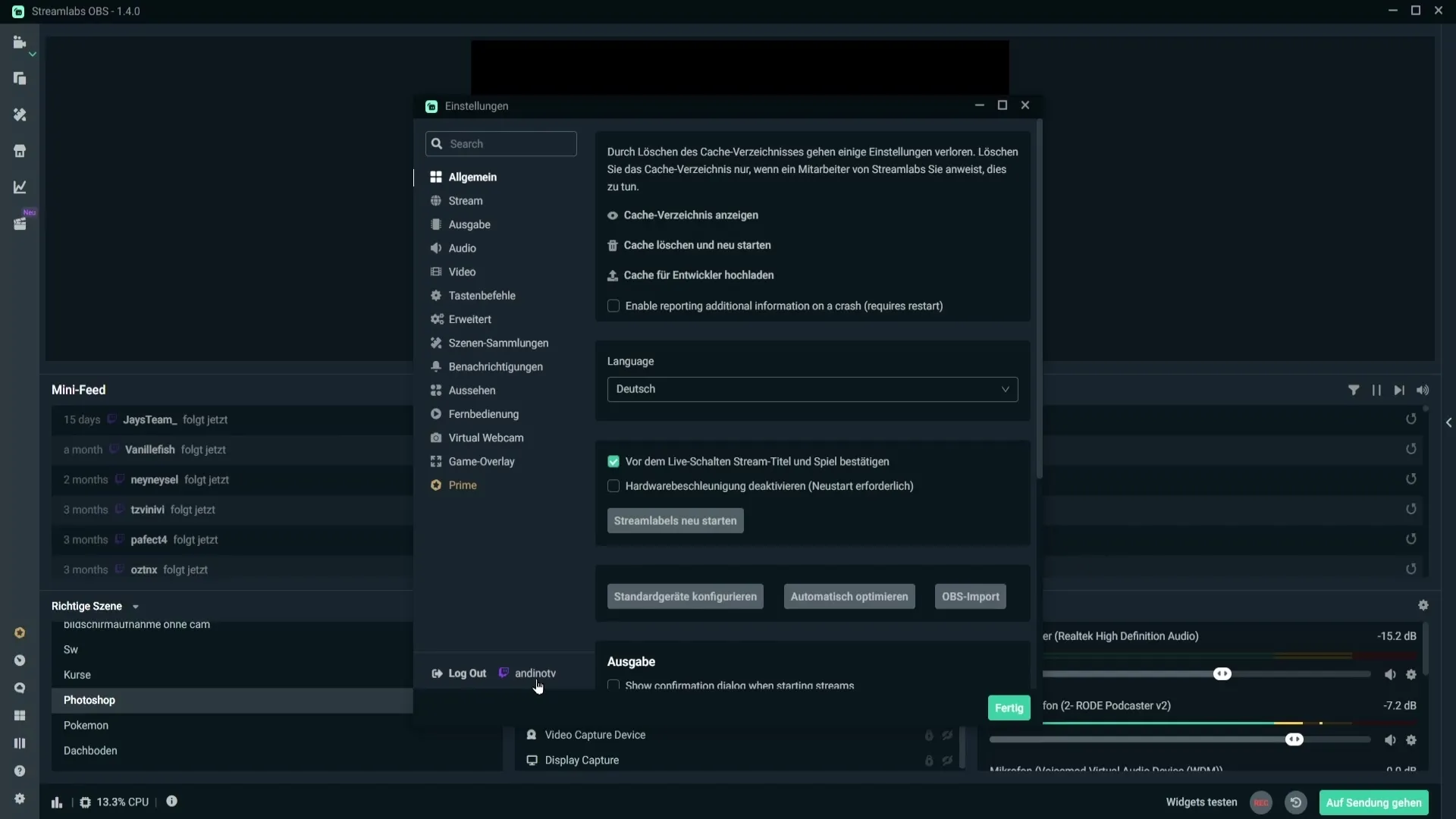
Paso 6: Utilizar Streamdeck
Una vez que el código QR ha sido reconocido, serás dirigido a una interfaz que funciona como Streamdeck. Aquí puedes controlar diferentes funciones:
- En la parte superior izquierda, encontrarás la opción "Ir en vivo" para transmitir directamente.
- A su lado está el botón "Iniciar grabación", con el que puedes comenzar una grabación.
- En la parte inferior izquierda, verás un engranaje, con el que puedes ocultar ciertas escenas.
Paso 7: Cambiar escenas y gestionar fuentes
Para cambiar entre diferentes escenas, puedes simplemente tocar la escena respectiva en tu teléfono. El cambio ocurre de inmediato y asegura que siempre tengas el control de tu transmisión.
Si sigues desplazándote hacia abajo, encontrarás las fuentes disponibles. Puedes, por ejemplo, ocultar una fuente simplemente presionándola. Además, existe la posibilidad de silenciar tu micrófono, los altavoces y otras fuentes.
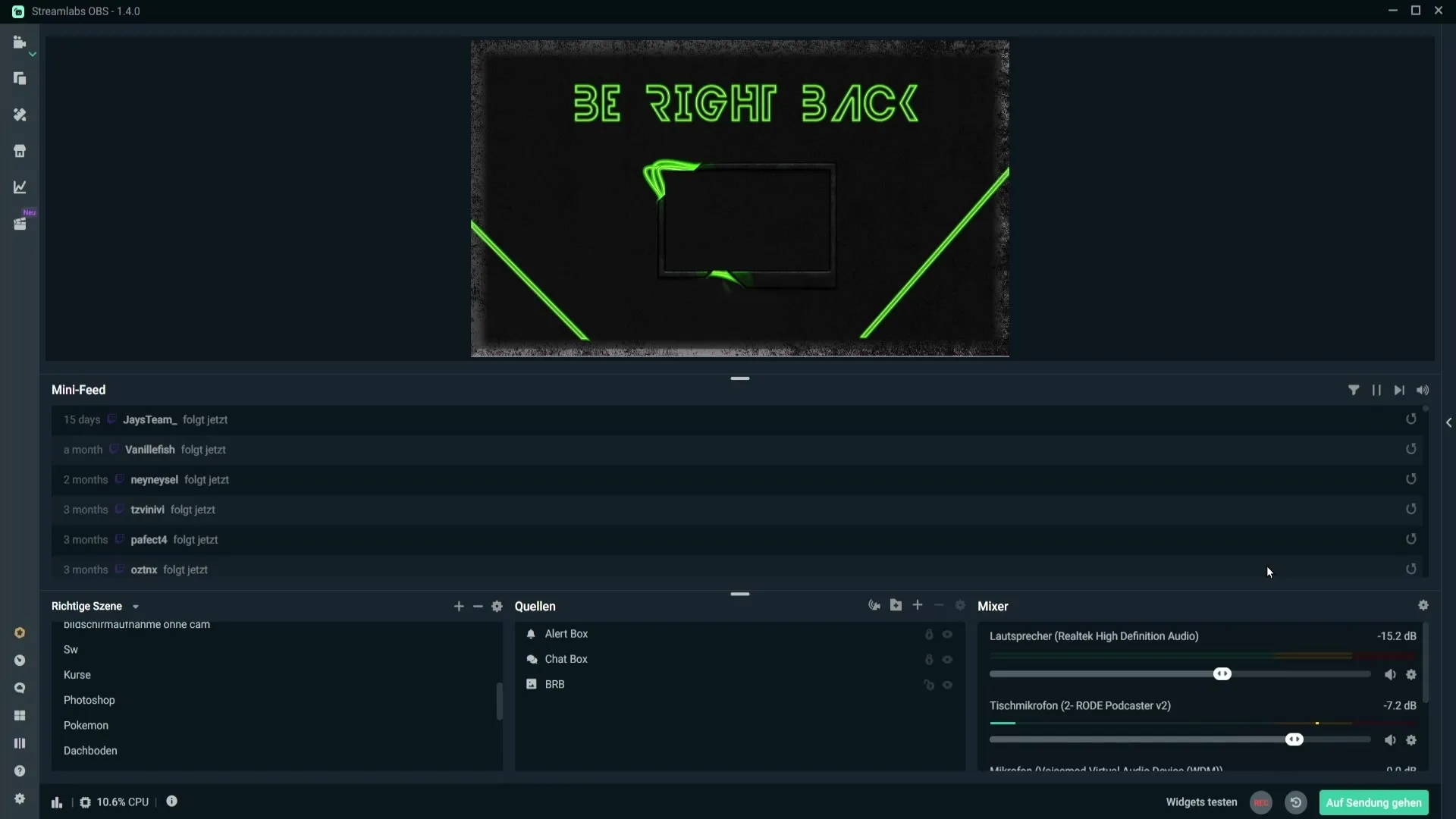
Paso 8: Guardar ajustes
Si has eliminado escenas o fuentes de tu Streamdeck, debes asegurarte de que estos cambios se guarden. Haz clic en "Guardar" para aplicar tus ajustes.
Resumen – Controlar Streamlabs desde el teléfono es fácil
En esta guía, has aprendido cómo puedes utilizar la aplicación Streamlabs en tu teléfono para controlar tu configuración de transmisión. El proceso incluye escanear un código QR, utilizar la aplicación Streamlabs Deck y gestionar tus escenas y fuentes. Con este conocimiento, estás perfectamente preparado para manejar tus transmisiones de manera enfocada y efectiva.
Preguntas frecuentes
¿Cómo puedo controlar Streamlabs en mi teléfono?Puedes controlar Streamlabs a través de la aplicación "Streamlabs Deck" escaneando un código QR.
¿Dónde encuentro el código QR?El código QR se encuentra en la configuración bajo el punto "Control remoto".
¿Qué hago si el escaneo del código QR no funciona?Intenta girar tu teléfono o acercarte más al código QR.
¿La aplicación funciona tanto en Android como en iOS?Sí, la aplicación Streamlabs Deck está disponible tanto para dispositivos Android como iOS.
¿Puedo silenciar mi micrófono y los altavoces?Sí, la aplicación ofrece la posibilidad de silenciar rápidamente el micrófono y los altavoces.


